Este artículo explica cómo puede administrar y ver el historial de ubicaciones en su iPhone. Esta función de iOS se llama Ubicaciones significativas y es parte de los Servicios de ubicación. Su iPhone rastrea y guarda los lugares a los que va si esta configuración está habilitada. De hecho, el iPhone mantiene un mapa de las ubicaciones exactas que visitó con más frecuencia.
Su teléfono usa GPS y Bluetooth para determinar su ubicación. Cuando está activado, puede ver muchos beneficios, incluida la personalización de aplicaciones como Mapas, Recordatorios, Fotos, etc. Por ejemplo, iOS puede usar esto para crear Recuerdos en Fotos o Siri puede usarlo para hacer sugerencias basadas en la ubicación.
Esta característica está un poco oculta. Está enterrado dentro de Configuración. Por lo tanto, es muy comprensible que no conozca esta función.
En caso de que se lo pregunte, estos datos se almacenan en su dispositivo y se cifran. Si le preocupa que Apple esté llevando un registro de sus movimientos, no se preocupe, ese no es el caso. Los forasteros no pueden ver esta información, incluido Apple. Apple no puede ver estos datos, y esta sección está bloqueada y usted (o cualquier persona que tenga su teléfono) no puede acceder a esta sección sin pasar primero un bloqueo de Face ID o Touch ID o escribiendo su contraseña.
Consulte este artículo si cree que los servicios de ubicación no funcionan correctamente y si lo están haciendo con los servicios de ubicación.
Activar o desactivar el historial de ubicaciones (o ubicaciones importantes)
De forma predeterminada, cuando habilita los servicios de ubicación en su dispositivo, también se habilitarán las ubicaciones importantes. Sin embargo, puede habilitar o deshabilitar Ubicaciones importantes (incluso si los Servicios de ubicación están habilitados) para evitar que su iPhone guarde los lugares en los que se encuentra con mayor frecuencia. Aquí es cómo:
En tu dispositivo:
1. Toque Configuración
2. Toca Privacidad
3. Toca Servicios de ubicación
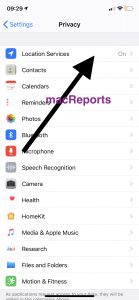
4. Desplácese hacia abajo y toque Servicios del sistema. (Probablemente vea íconos de flecha, este artículo explica lo que significan)
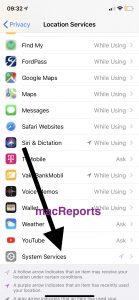
5. Desplácese hacia abajo y toque Ubicaciones significativas. Como puede ver a continuación, el mío dice “Activado”, eso significa que está habilitado. Como se indicó anteriormente, esta sección está bloqueada y tendrá que autenticarse para continuar, a través de Face ID, Touch ID o ingresando su código de acceso.
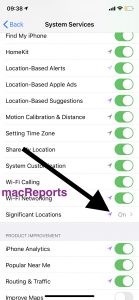
6. Para apagarlo, apague o encienda el interruptor junto a Ubicaciones significativas, según su elección.
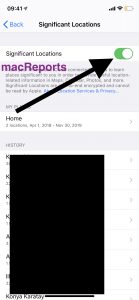
Cómo ver, administrar y eliminar el historial de ubicaciones
Consulte también: Mapas: ¿”Mostrar ubicación de automóvil estacionado” no funciona? Arreglar
Puede administrar y eliminar fácilmente su historial de ubicaciones. Vaya nuevamente a Configuración> Privacidad> Servicios de ubicación> Servicios del sistema> Ubicaciones importantes. Verá dos secciones llamadas Mis lugares e Historia. Este es tu historial de ubicaciones.
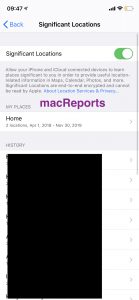
Para borrar su historial, desplácese hacia abajo y toque Borrar historial. Esto eliminará todo su historial a la vez.
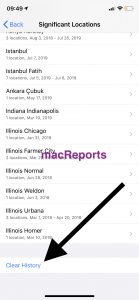
También puede eliminar una entrada de ubicación individual. Para hacer eso, toque el historial que desea eliminar, luego toque Editar y toque el icono menos (-) para eliminarlo. También puede deslizar hacia la izquierda para eliminar.
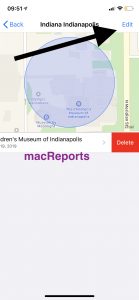
Algunas entradas del historial (también llamadas visitas) pueden tener el icono de la aplicación Fotos junto a ellas. Esto significa que esta entrada se está utilizando para mejorar Photos Memories.
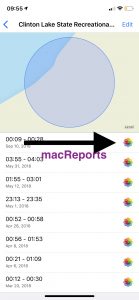
Tenga en cuenta que cuando elimine la información de su historial de ubicaciones, no podrá ver las ubicaciones importantes guardadas. Sin embargo. Las nuevas ubicaciones se guardarán en el futuro, a menos que desactive Ubicaciones importantes.
Consulte también: Cómo eliminar datos de ubicación cuando comparte fotos y videos

